怎么重装系统win11正版教程[多图]
教程之家
Win11
当电脑不能直接升级重装win11正版系统怎么办?我们还可以借助u盘重装win11系统的方法来体验win11系统,下面小编来跟大家说说怎么重装系统win11正版教程吧。
笔记本电脑u盘重装win11系统的步骤如下:
1、在电脑上安装好系统工具打开,然后插入一个空白的u盘,选择制作系统打开。

2、选择需要安装的win11系统点击开始制作u盘启动盘。

3、当制作完成后,拔出u盘退出。
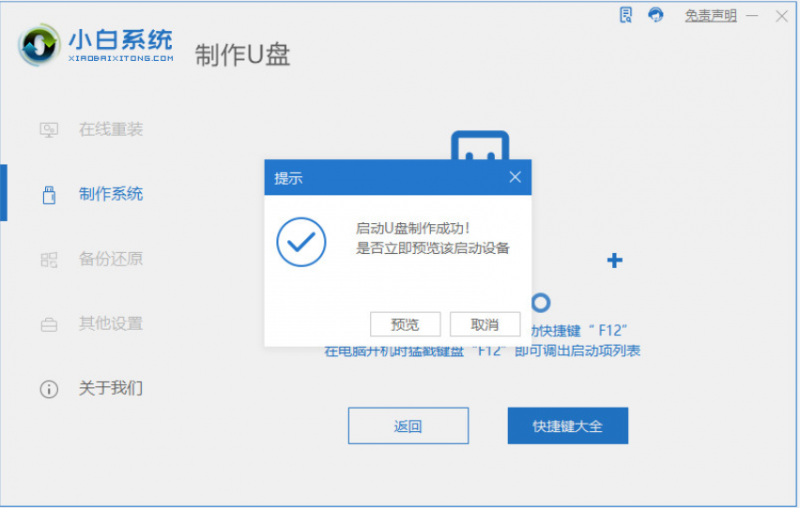
4、然后将u盘启动盘插入到需要安装的电脑中,重启电脑不断快速按启动键进入快速启动菜单页面,将启动项设置为u盘启动项进入。

5、接着选择第一项pe系统进入。

6、来到pe系统之后打开小白装机工具,选择win11系统开始安装到系统c盘。

7、提示安装完成后,选择重启电脑。

8、然后重启电脑等待进入到新的win11系统界面即表示安装完成。

以上便是笔记本电脑u盘重装win11系统的教程,有需要的小伙伴可以参照教程操作。
![微软新系统win11发布了吗[多图]](https://img.jiaochengzhijia.com/uploadfile/2022/1224/20221224204853627.png@crop@160x90.png)
![参加win11内测的方法[多图]](https://img.jiaochengzhijia.com/uploadfile/2022/1224/20221224102452534.png@crop@160x90.png)
![怎么安装正版win11[多图]](https://img.jiaochengzhijia.com/uploadfile/2022/1223/20221223200051981.jpg@crop@160x90.jpg)
![3代酷睿装win11教程[多图]](https://img.jiaochengzhijia.com/uploadfile/2022/1222/20221222231250862.png@crop@160x90.png)
![win11release preview是什么 win11release preview频道详细介绍[多图]](https://img.jiaochengzhijia.com/uploadfile/2021/0817/20210817235150335.jpg@crop@160x90.jpg)
![win11近期使用文件关闭教程[多图]](https://img.jiaochengzhijia.com/uploadfile/2022/0906/20220906201923286.png@crop@240x180.png)
![win11系统下载软件总被阻止怎么办 win11系统下载软件总被阻止解决方法[多图]](https://img.jiaochengzhijia.com/uploadfile/2021/0701/20210701164141411.jpg@crop@240x180.jpg)
![电脑win11怎么更新[多图]](https://img.jiaochengzhijia.com/uploadfile/2022/0929/20220929221505374.png@crop@240x180.png)
![windows11自带录屏软件怎么用 windows11自带录屏软件使用方法[多图]](https://img.jiaochengzhijia.com/uploadfile/2021/0705/20210705203134837.jpg@crop@240x180.jpg)